Introduction
L’objectif de cette exploration est de vous guider dans vos premiers pas d’utilisation de Thermoptim, en vous faisant découvrir les principaux écrans et fonctionnalités associés à un modèle de centrale à vapeur simple.
Vous découvrirez comment les écrans des points et des transfos peuvent être paramétrés et calculés, les notions d’énergies utiles et payantes permettant de dresser les bilans énergétiques globaux.
Vous visualiserez les cycles dans le diagramme thermodynamique (h, ln(P)).
Brève présentation du modèle de centrale à vapeur
Une centrale à vapeur fonctionne selon le cycle de Hirn (ou de Rankine avec surchauffe), qui utilise un fluide condensable, l’eau, qui est refroidi à une pression et une température suffisantes pour qu’il soit entièrement liquéfié avant compression.

Dans ces conditions, le travail de compression devient quasiment négligeable devant le travail de détente (alors qu’il en représente environ 60 % dans une turbine à gaz). Le liquide comprimé est vaporisé et surchauffé dans la chaudière par échange thermique avec la source chaude, puis détendu et condensé.
Principaux environnements de Thermoptim
Lorsque vous lancez le navigateur Thermoptim, trois fenêtres sont ouvertes :
- celle que vous lisez actuellement et qui contient le fichier html de l’exploration à réaliser
- celle de l’éditeur de schémas de Thermoptim
- celle du simulateur de Thermoptim
L’éditeur de schémas permet de décrire graphiquement et qualitativement le système étudié. Il comporte une palette présentant les différents composants représentables et un panneau de travail où ces composants sont placés et interconnectés par des liens vectoriels.
Le simulateur permet de quantifier puis de calculer le modèle décrit dans l’éditeur de schémas. Il comporte les listes des différents points, transfos, nœuds et échangeurs du modèle.
Ce document vous fournit davantage d’informations sur ces deux environnements.
Chargement du modèle
Le chargement du modèle se fait par ouverture du fichier de schéma et d’un fichier de projet paramétré convenablement.
Commencez par charger le modèle, puis effectuez les autres activités proposées.
Charger le modèle
Cliquez sur le lien suivant : Ouvrir un fichier dans Thermoptim
Vous pouvez aussi:
- soit ouvrir le Catalogue d'exemples du menu « Fichiers de projet » (CtrlE) et sélectionner le modèle m1.2 dans la liste des modèles du chapitre Mooc CTC 1.
- soit ouvrir le fichier de schéma (vap_allegee.dia) grâce au menu “Fichier/Ouvrir” du menu de l’éditeur de schémas, et le fichier de projet (vap_allegee.prj) grâce au menu “Fichier de projet/Charger un projet” du menu du simulateur.
Affichez la fenêtre de l’éditeur de schémas
Vous y voyez le schéma du cycle, qui est quasiment le même que celui qui a été présenté précédemment, à la réserve près que la chaudière a été représentée par trois composants pour distinguer les phases d'échauffement à l'état liquide (économiseur), de vaporisation (vaporiseur), et de surchauffe (surchauffeur).
Appuyez sur la touche F3, ou bien sélectionnez la ligne de menu Spécial/Affichez les valeurs.
Le schéma se transforme alors en synoptique de l’installation. Sur chaque lien entre deux composants apparaissent les valeurs de l’état thermodynamique du point correspondant (nom du corps, température, pression, enthalpie) et celle du débit mis en jeu (ici 1 kg/s).
Dans le cartouche sont indiqués les éléments du bilan : puissance utile, puissance payante et efficacité.
Si vous appuyez de nouveau sur la touche F3, ou bien sélectionnez la ligne de menu Spécial/Affichez les valeurs, les valeurs sont masquées, sauf celles du cartouche.
Affichez la fenêtre du simulateur
Les différents éléments qui composent le modèle apparaissent dans les tables : 6 points et 6 transfos, avec leurs principales caractéristiques.
Un clic sur une des lignes permet d’afficher son écran.
Deux boutons importants pour la suite apparaissent dans la partie centrale :
- le bouton Bilan permet de calculer ou mettre à jour le bilan du cycle
- le bouton Recalculer permet de recalculer tous les éléments du simulateur lorsque l’un d’entre eux a été changé.
Nous reviendrons plus loin sur leur utilisation.
Découverte des transfos
Une transfo sert à représenter l’évolution d’un fluide dans un composant de machine.
Au cours de cette étape, vous vous familiariserez avec les écrans des transfos.
Commencez par étudier les principales zones de leur écran, puis affichez une ou plusieurs de celles du modèle.
Écran d’une transfo
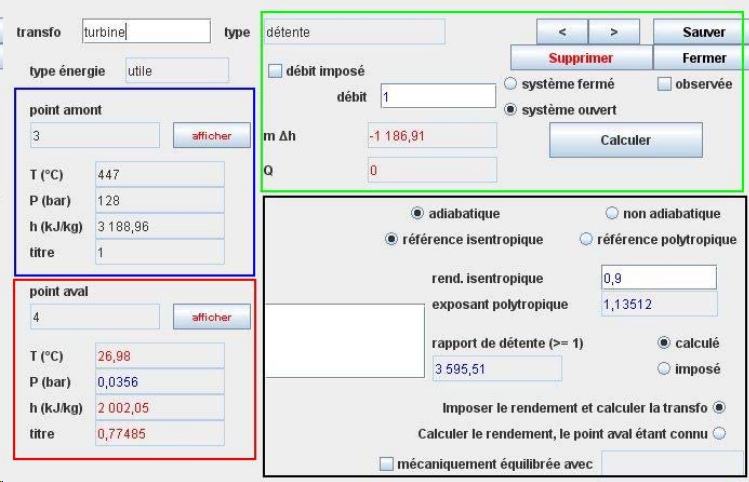
L’écran d’une transfo comporte quatre grandes zones, dont les trois premières sont communes à toutes les transfos :
- la zone bleue, dans la partie supérieure gauche, rappelle l’état du point amont.
- la zone rouge, dans la partie inférieure gauche, rappelle l’état du point aval.
- la zone verte, dans la partie supérieure droite, définit le type de système et la valeur du débit. Elle comporte le bouton de calcul qui détermine la puissance mise en jeu m Δh.
- la zone noire, dans la partie inférieure droite, comporte les paramètres spécifiques de la transfo. Les champs affichés en rouge correspondent à des résultats de calcul.
- Ce document vous fournit davantage d’informations sur ces écrans.
Convention de signe
Par convention, on compte positivement les énergies et puissances reçues par un système, et négativement celles qu’il fournit à l’extérieur. C’est pourquoi l’énergie ou la puissance mise en jeu dans une turbine est comptée négativement.
Afficher la transfo “turbine”
Comment ouvrir l’écran d’une transfo ?
À titre d’exercice, allez dans l’éditeur de schémas et double-cliquez sur la transfo “turbine”.
Si vous n’arrivez pas à le faire, cliquez sur ce bouton
Découverte des points
Un point permet de déterminer l’état thermodynamique d’une petite particule de matière.
Commencez par étudier les principales zones de leur écran, puis affichez un ou plusieurs de ceux du modèle.
Écran d’un point
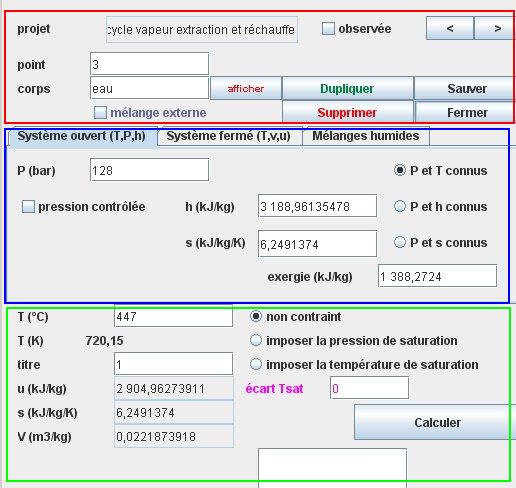
L’écran d’un point comporte trois grandes zones :
- la zone rouge, dans la partie supérieure, où est défini le nom du point et le corps qui lui est associé (ici de l’eau).
- la zone bleue, juste en dessous, comporte les trois onglets qui permettent de sélectionner le mode de calcul (ici systèmes ouverts).
- la zone verte, dans la partie inférieure, où se trouve le bouton de calcul de l’état du point.
Plusieurs paramétrages sont possibles, notamment pour les vapeurs, pour lesquelles il est possible d’imposer la température ou la pression de saturation.
Afficher le point “1”
Comment ouvrir l’écran d’un point ?
Il y a trois manières d’ouvrir l’écran d’un point :
- soit en double-cliquant sur un lien entre deux composants dans l’éditeur de schéma
- soit en double-cliquant sur la ligne de la table des transfos depuis le simulateur
- soit en cliquant sur le bouton “afficher” du point amont ou aval depuis l’écran d’une transfo.
À titre d’exercice, allez dans l’éditeur de schémas et double-cliquez sur le lien entre les transfos "turbine" et “condenseur”.
Si vous n’arrivez pas à le faire, cliquez sur ce bouton
Le paramétrage de ce point présente une particularité, au niveau de la partie inférieure indiquée en vert dans l’image ci-dessus : l’option “imposer la température de saturation” a été cochée, et une valeur égale à 0 a été entrée dans le champ “écart Tsat”.
Ce paramétrage permet d’indiquer à Thermoptim que la température du point correspond exactement à la température de changement d’état à la pression choisie.
Si cette pression est ultérieurement modifiée, la température du point sera automatiquement recalculée.
Les corps dans Thermoptim
Pour représenter les différents fluides qui parcourent les systèmes étudiés, Thermoptim met en jeu quatre types de corps :
- les gaz purs,
- les gaz composés
- les vapeurs condensables
- les corps externes
Affichage d’un corps
On affiche un corps dans Thermoptim en cliquant sur le bouton afficher situé dans la partie supérieure de l’écran d’un point.
Dans notre modèle, le seul fluide de travail est l'eau, vapeur condensable, dont l’écran des propriétés est donné ci-dessous.
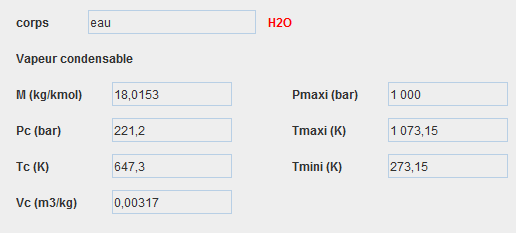
Plusieurs paramétrages sont possibles, notamment pour les vapeurs, pour lesquelles il est possible d’imposer la température ou la pression de saturation.
Gaz purs
Thermoptim propose une vingtaine de gaz purs.
Les propriétés des gaz sont basées sur le modèle des gaz idéaux : la loi Pv = rT et un développement de la capacité thermique Cp du gaz en fonction de la température.
Le gaz parfait correspond au cas particulier où Cp est une constante.
Gaz composés
On peut définir dans Thermoptim autant de gaz composés qu’on le désire, obtenus par mélange des gaz purs disponibles
Les gaz composés sont subdivisés en deux catégories :
- les gaz protégés dont la composition ne peut pas être modifiée par un utilisateur
- les autres, appelés non protégés.
La raison de cette distinction est simplement d’éviter qu’une erreur de modélisation vienne modifier la composition d’un gaz connu, comme par exemple celle de l’air ou du gaz naturel.
Vapeurs condensables
Une vingtaine de vapeurs condensables représentent des fluides dans des zones proches de leur courbe d’équilibre liquide-vapeur.
Le modèle de gaz idéal est en effet alors insuffisant.
Corps externes
Ce sont des corps définis en dehors du noyau de Thermoptim, d’où leur nom.
Ils peuvent soit être des corps simples, entièrement calculés dans les classes externes de Thermoptim, ou bien des mélanges, dont le calcul peut être effectué dans des logiciels spécifiques, que l’on couple alors à Thermoptim.
Tracé du cycle dans le diagramme (h, ln(P))
Les diagrammes thermodynamiques sont le troisième environnement de travail de Thermoptim. Il en existe plusieurs types, et les propriétés des corps peuvent y être représentées.
Nous détaillerons un peu plus le diagramme (h, ln(P)) dit des frigoristes, et indiquerons comment changer de type de diagramme.
L’intérêt du diagramme (h, ln(P)) est qu’il fait est très simple d’usage et que les énergies mises en jeu se lisent directement sur l’axe des abscisses.
Diagramme (h, ln(P)) dit des frigoristes
Dans le diagramme dit des frigoristes, on porte en abscisse l’enthalpie, et en ordonnée la pression, le plus souvent selon une échelle logarithmique, afin que la zone correspondant aux basses pressions soit plus lisible.
Son sommet correspond au point critique C, la partie gauche, ascendante, représente l’ébullition commençante (courbe de bulle), et sa partie droite, descendante, la vapeur saturée (courbe de rosée).
Sous cette courbe se trouve le domaine de l’équilibre diphasique liquide-vapeur, et, dans le reste du plan, celui du fluide simple.
Cette figure, relative à l’eau, rappelle les noms des principales courbes du diagramme.
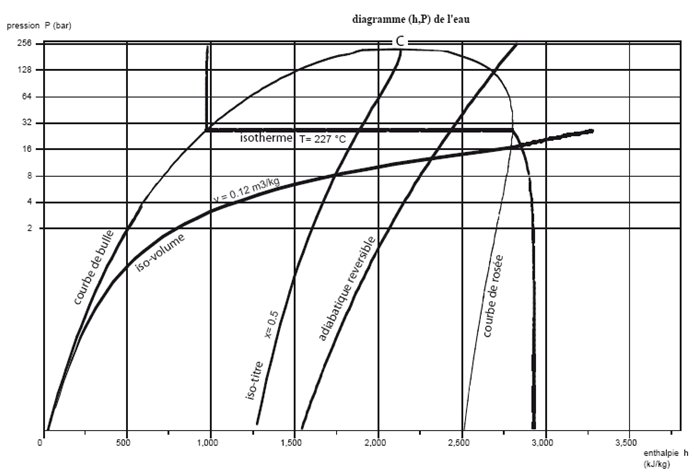
Première étape : chargement du diagramme des frigoristes de l’eau
Cliquez sur ce bouton
Vous pouvez aussi ouvrir le diagramme grâce à la ligne “Diagramme Interactifs” du menu “Spécial” de l’écran du simulateur, qui ouvre une interface qui relie le simulateur et le diagramme. Double-cliquez dans le champ situé en haut à gauche de cette interface pour choisir le type de diagramme souhaité (ici “Vapeurs condensables”).
Une fois le diagramme ouvert, choisissez “eau” dans le menu Corps, et sélectionnez “(h,p)” dans le menu “Graphe”.
Modification éventuelle du paramétrage des axes d’un diagramme
Si le paramétrage des axes du diagramme ne vous convient pas, vous pouvez le modifier en utilisant les lignes Axe X et Axe Y du menu Graphe. Une fenêtre de paramétrage est alors affichée.
Si vous cliquez sur la case “Graduations”, des traits verticaux pour l’axe des abscisses et horizontaux pour celui des ordonnées sont tracés à l’écran, au niveau du pas principal de l’axe.
Si vous cliquez sur la case “Echelle automatique”, Thermoptim cherchera une échelle couvrant l’ensemble des données relatives au corps sélectionné.
L’échelle est logarithmique si vous cochez la case correspondante, et linéaire sinon.
Si la case “Echelle automatique” n’est pas cochée, vous pouvez entrer les valeurs minimales et maximales que vous désirez. Les valeurs du pas principal et du pas secondaire peuvent être soit calculées automatiquement, soit entrées par vous, selon que la case “Auto” correspondante est cochée ou non.
Attention : si la case “Echelle automatique” est cochée, vos valeurs seront remplacées par celles que Thermoptim déterminera automatiquement.
Après avoir effectué vos modifications, cliquez sur “OK” pour enregistrer vos choix, et sur “Annuler” pour revenir aux valeurs précédentes.
Deuxième étape : chargement d’un cycle pré-enregistré correspondant au projet chargé, dont le tracé a été préalablement affiné afin d’être plus précis
Cliquez sur ce bouton
Vous pouvez aussi ouvrir ce cycle de la manière suivante : dans la fenêtre du diagramme, choisissez “Charger un cycle” dans le menu Cycle, et sélectionnez “cycle_allegeFrFin.txt” dans la liste des cycles disponibles. Cliquez ensuite sur la ligne “Points reliés” du menu Cycle.
repérage du cycle sur le diagramme
Repérage de quelques points caractéristiques dans le diagramme
Entrez un point en zone liquide
Quel est le point en zone diphasique ?
Quel est le point dont la température est la plus élevée ?
Troisième étape : changement de type de diagramme : affichage du diagramme entropique (T,s)
Pour afficher ce type de diagramme, cliquez sur ce bouton
Vous pouvez aussi ouvrir ce cycle de la manière suivante : sélectionnez “(T,s)” dans le menu “Graphe” de la fenêtre du diagramme.
Si l’échelle des abscisses ou celle des ordonnées ne vous convient pas, changez-la grâce aux menus “Graphe/Axe” et “Graphe/Axe Y”.
Performances globales du cycle, détermination du rendement
Le bouton Bilan du simulateur permet de calculer le bilan global du projet.
Cliquez dessus pour afficher les valeurs des trois grandeurs qui lui sont associées, dont la signification est donnée ci-dessous.
Types d’énergie des transfos
Chaque transfo possède un type d’énergie qui permet de distinguer les énergies “payante”, “utile” et “autre” :
- l’énergie payante représente une énergie apportée au cycle en provenance de l’extérieur, par exemple la chaleur fournie à la chaudière
- l’énergie utile représente l’effet énergétique utile, par exemple la puissance mécanique générée par la turbine pour une centrale à vapeur
- l’énergie autre est la valeur par défaut
Bilan global
Nous avons vu précédemment que le bilan du cycle apparaît à la fois dans l’éditeur de schémas et dans l’écran du simulateur.
Voyons comment-il est calculé. Pour ne pas alourdir le discours, nous parlons ici des énergies, mais le raisonnement est bien sûr aussi valable pour les puissances.
Le bilan global du cycle est établi en totalisant les types d’énergie des différentes transfos :
- l’énergie payante représente généralement la somme de toutes les énergies que l’on a dû fournir au cycle en provenance de l’extérieur
- l’énergie utile représente le bilan net des énergies utiles du cycle, c’est-à-dire la somme algébrique des énergies produites et consommées en son sein participant à l’effet énergétique utile
- l’efficacité ou rendement est le rapport de l’énergie utile à l’énergie payante. Pour une installation de réfrigération, comme ce rapport est généralement supérieur à 1, on parle de COefficient de Performance ou COP
Identifier les types d’énergie des transfos du modèle
Le champ du type d’énergie apparaît sous le nom de la transfo, juste au-dessus de la zone bleue de l’écran des transfos présenté ci-dessus.
Pour changer le type d’énergie, il faut double-cliquer sur ce champ et choisir dans la liste des choix proposés.
Dans un cycle de centrale à vapeur, l’énergie utile est la valeur absolue de l’énergie extraite au niveau de la turbine moins celle fournie à la pompe, et l’énergie payante celle qu’il a fallu apporter à la chaudière.
Application : ouvrez les différentes transfos du cycle et trouvez leurs types d’énergie.
Utilisation du catalogue d'exemples
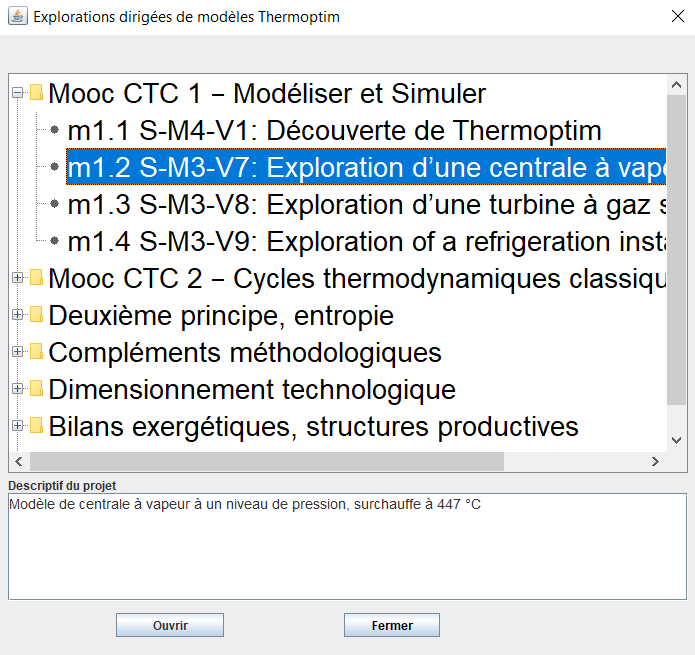
Pour simplifier leur utilisation, l'ensemble des fichiers de schéma et de projet des explorations dirigées de Thermoptim a été regroupé dans un « Catalogue d'exemples » spécifique, auquel on accède à partir du menu « Fichiers de projet » du simulateur, ou bien en tapant Ctrl E.
La liste des projets disponibles apparaît alors, chacun avec un titre et un petit commentaire permettant de les distinguer les uns des autres.
Un double-clic sur l'un d'entre eux ouvre les fichiers de projet et de schéma.
Cette manière de faire vous permet d'éviter d'avoir à rechercher les fichiers de projet et de schéma dans les répertoires proj et schema du répertoire d'installation du progiciel.
Changement de paramétrage du modèle
L’un des grands intérêts des modèles informatisés est qu’il est très facile de les utiliser pour étudier l’influence d’un paramètre sur les performances globales du système.
Les deux étapes suivantes aborderont la question de la propagation du débit et des pressions.
Une fois la modification du paramètre effectuée dans le point ou la transfo, c’est en cliquant sur le bouton “Recalculer” du simulateur que l’ensemble du modèle est mis à jour.
Il faut souvent le faire plusieurs fois parce qu’à chaque recalcul, de nouvelles valeurs sont mises à jour. Le processus converge généralement rapidement, les éléments du bilan global se stabilisant.
Une fois le reparamétrage effectué, pour que les modifications apparaissent dans l'éditeur de schémas, masquez les valeurs, puis ré-affichez-les, en sélectionnant deux fois de suite la ligne de menu "Spécial/Afficher les valeurs", ou en tapant deux fois la touche F3.
Propagation du débit
Pouvoir contrôler le débit est très important en pratique. Dans Thermoptim, ce contrôle est effectué par les nœuds et par les connexions entre transfos. Comme il n’y a pas de nœud dans ce modèle, nous n’en parlerons pas ici.
Lorsque deux transfos sont directement connectées, Thermoptim propage automatiquement le débit de la transfo amont vers la transfo aval, sauf si cette dernière est dite à “débit imposé”.
Dans une telle transfo, le débit garde en effet la valeur saisie à l’écran, et ne peut donc pas être modifié.
Si donc vous voulez changer le débit de votre modèle, c’est dans une transfo à “débit imposé” que vous devez le faire, sinon votre modification ne sera pas prise en compte.
Identifiez dans le modèle la transfo à “débit imposé”.
Application : modification du débit du modèle
À titre d’exercice, modifiez le débit dans cette transfo, en entrant par exemple la valeur de 2 (kg/s) au lieu de 1.
Pour que cette valeur soit prise en compte par Thermoptim, vous devez alors cliquer sur le bouton “Calculer” de la transfo.
Pour que le modèle complet soit mis à jour, allez dans l’écran du simulateur et cliquez sur le bouton “Recalculer” jusqu’à ce que le bilan se stabilise.
Allez alors dans l’éditeur de schémas et cliquez deux fois sur la touche F3 : le nouveau synoptique est alors affiché. Les puissances utile et payante ont doublé, mais l’efficacité est bien sûr restée la même.
Propagation des pressions
Le cycle à vapeur travaille entre deux niveaux de pression, appelés haute pression (HP) et basse pression (BP).
Lorsque l’on veut modifier leurs valeurs, il est nécessaire de le faire dans chaque point, ce qui est un peu fastidieux.
Pour faciliter les choses, les transfos de type “échange” proposent une option, dite “isobare”, que vous avez peut-être remarquée.
Si elle est sélectionnée, la pression du point amont est automatiquement propagée vers le point aval.
Il en résulte que, lorsque plusieurs transfos “échange” de type “isobare” sont connectées entre elles et que vous désirez changer leur pression, il faut le faire dans le point amont de la transfo la plus amont faute de quoi votre modification restera sans effet.
Dans quel point faut-il modifier la pression pour changer la haute pression du modèle ?
Application : modification de la haute pression du modèle
À titre d’exercice, modifiez la haute pression dans ce point, en entrant par exemple la valeur de 150 (bar) au lieu de 128.
Pour que cette valeur soit prise en compte par Thermoptim, vous devez alors cliquer sur le bouton “Calculer” du point.
Pour que le modèle complet soit mis à jour, allez dans l’écran du simulateur et cliquez sur le bouton “Recalculer” jusqu’à ce que le bilan se stabilise.
Allez alors dans l’éditeur de schémas et cliquez deux fois sur la touche F3 : le nouveau synoptique est alors affiché. Le rendement s’est légèrement amélioré.
Il y a deux manières d’ouvrir l’écran d’une transfo : soit en double-cliquant sur son icône dans l’éditeur de schéma, soit en double-cliquant sur la ligne de la table des transfos depuis le simulateur.